
皆さんは海外出張先で携帯ってどうされていますか?
頻繁に同じ国に出張される方だと渡航先のプリペイド携帯やSIMを持っていると便利です。
しかしそれほど頻繁に海外出張しなかったり、また行き先が毎回違うとプリペイド携帯も国によって違うので毎回現地で購入しなくてはならず、その設定もまた結構面倒です。
目次
日本の携帯を海外で使うと高額請求が
また海外でそのまま日本の携帯を使ってしまうと自動で現地のプロバイダにローミングされるので、請求金額がかなり高額になってしまったりもします。
また使わなくてもアプリを立ち上げていただけで、後で相当高額な請求が来たという話もあります。
スカイプを海外使用の携帯電話代わりに
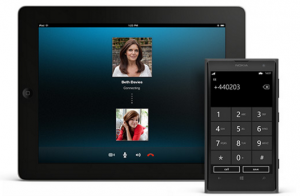 ちなみに僕は以前は年に数回、しかも毎回違う国へ出張していましたので、そんな時に携帯をどうしていたかと言うと、Skypeを使っていました。
ちなみに僕は以前は年に数回、しかも毎回違う国へ出張していましたので、そんな時に携帯をどうしていたかと言うと、Skypeを使っていました。
スカイプは携帯電話のような番号を持つことが出来ます。また課金はされますが、ネットに繋がっていれば一般電話や携帯に電話をかけることも出来ます。
持ち込んだスマホをWiFiで使う
何処の国に行っても(ネパール、バングラディッシュ、パキスタン、ベトナムなどでも)、よほどの農村部ではない限りホテルやお店などで自由に使えるWiFi環境がありました。
だいたい何処の国でも日本より公共のWiFiが無料で拾えます。
なので日本から持ち込んだ携帯で、現地の携帯電波を拾わないように「モバイルデータ通信」をオフにし、WiFiだけで繋ぐようにして使います。
ちなみにドクターDイングリッシュの電話番号(050-5534-9009)もSkypeで取った番号です。世界中何処にいても使えるので今のところかなり便利に感じています。ただ受け取った電話でも電話代がかかるのはちょっとつらいところですが。
スカイプ番号の取得方法
Googleで「スカイプ番号」と検索すればこのページに辿り着きます。
https://www.skype.com/ja/features/online-number/
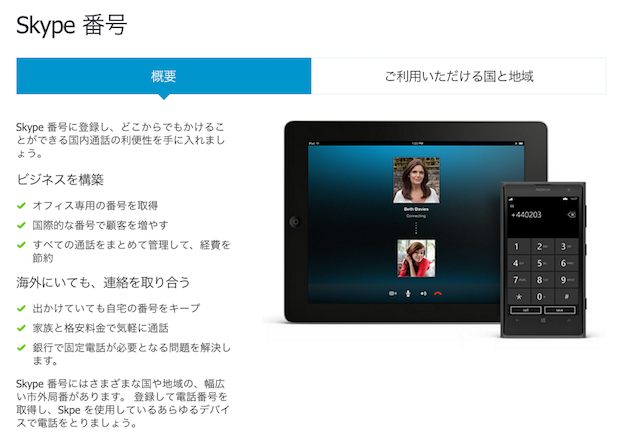
この番号で何処にいてもネットに繋がってさえすれば電話を受け取ることが出来ます。また国内にいれば自分の携帯などに転送することも出来ます。
050始まりの番号で希望番号を選べる
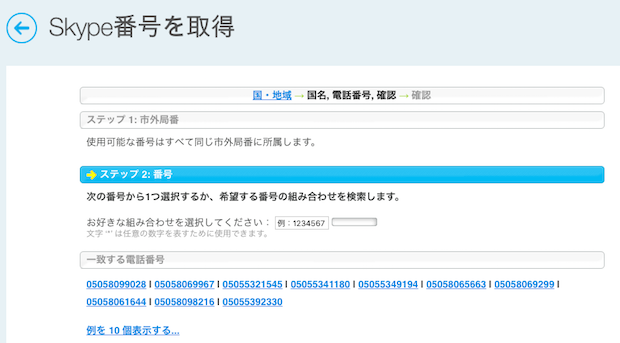
こんな感じで自分の希望する番号を検索して選ぶことも出来ます。例えば検索窓で「222」と入れれば「222」が含まれる利用可能な番号が選べます。
スカイプ番号を取得する料金
1年契約で1,800円かかります。クレジットカードを登録して支払い1年経ったら自動更新されます。更新前にメールで通知あり。
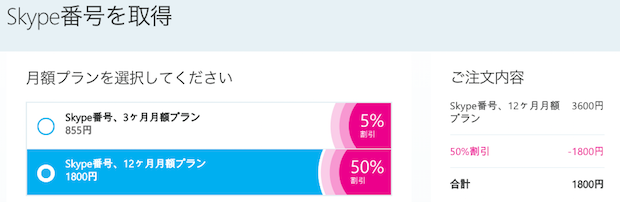
スカイプから国際電話や国内電話、携帯にかける方法
スカイプから電話をかけるようにするためには有料プランに申し込みをしなくてはなりません。
https://www.skype.com/ja/features/call-phones-and-mobiles/
このページからよく電話をかける相手先の国を選択します。
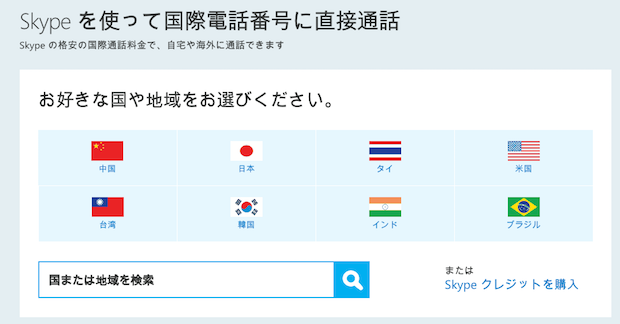
出張時のみなど、たまにしか使わないのであれば一番左の「Skypeクレジット」で十分だと思います。
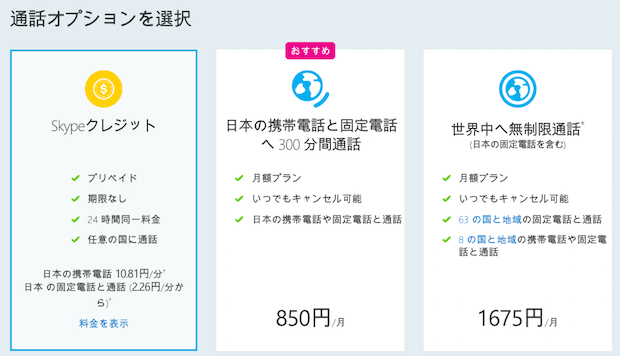
メールがメインで電話は殆ど使わないけれど、番号は一応必要というのであればこの方法をお勧めします。基本料金も合わせて年間で2〜3000円の電話代で済んじゃいます。


Leave a Reply